本記事では
- 動画にアフレコを追加する方法
- 入力したテキストに読み上げ音声を追加する方法
について解説していきます。
- 動画に音声で説明を加えたい!
- ナレーションがしたいけど、自分の声でするのは嫌だ…
という方はぜひ参考にしてください!
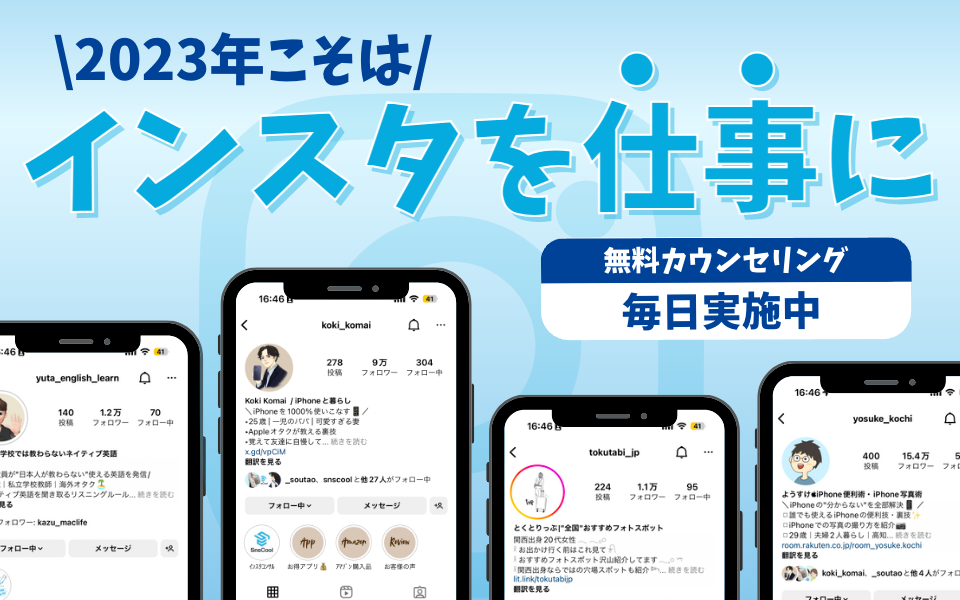
【無料カウンセリングを実施中!】
SnsCoolはインスタで「好き」を発信して理想の自分に近づきたい人を応援します。
- 「挑戦してみたいけど知識も経験もない…」
- 「発信したことがあるけど全く伸びなかった…」
- 「インスタを仕事にするのは興味があるけど自分にできる気がしない…」
こんな悩みがある方、私たちであれば解決できます。
インスタコンサルSnsClubは”完全初心者が収益化を成功”できるように徹底的にサポートしています。
過去に多くの生徒が学び、インスタを伸ばして人生を変えています。
SNS運用にご興味がある方、発信をされていてお悩みがある方はお気軽に無料カウンセリングをお申し込みください。
声(音声・アフレコ・ナレーション)の入れる方法
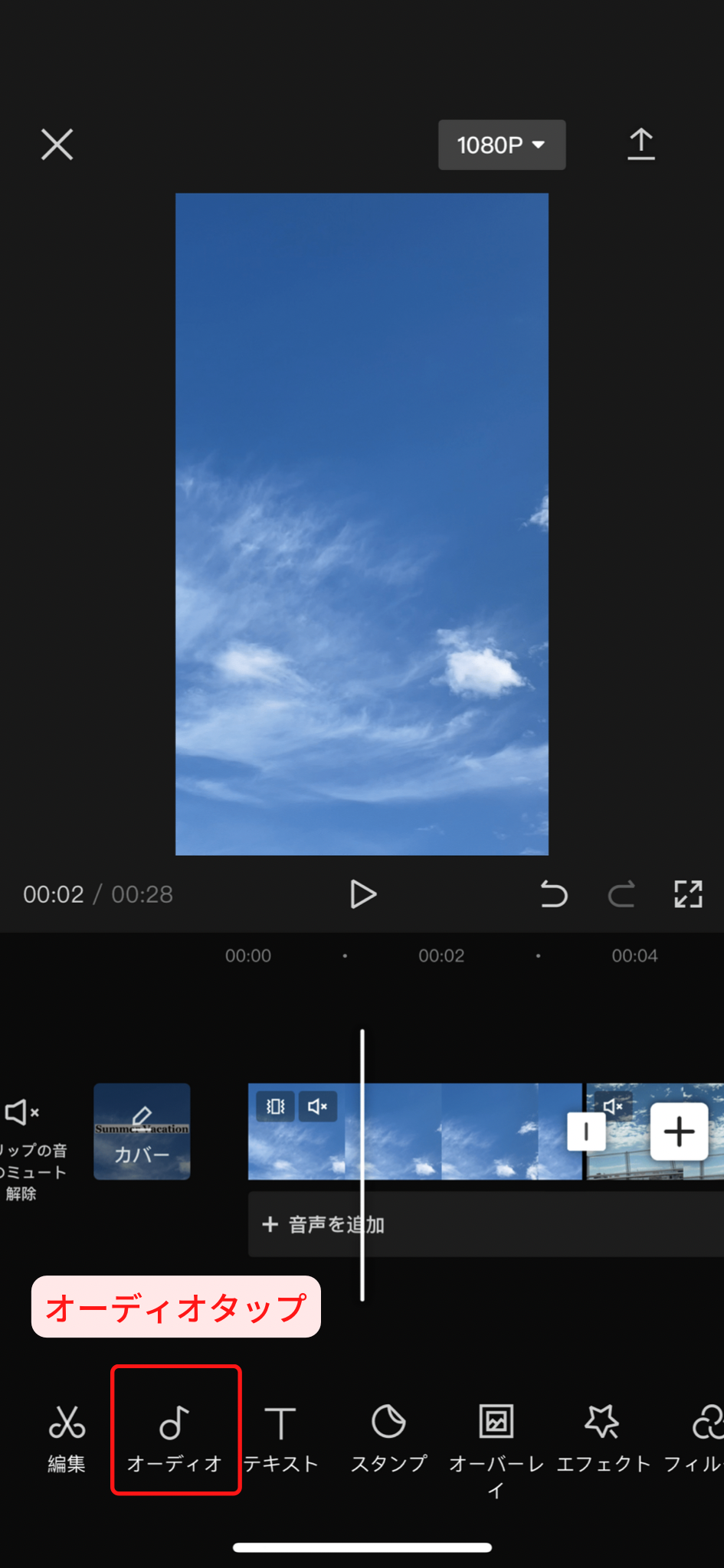
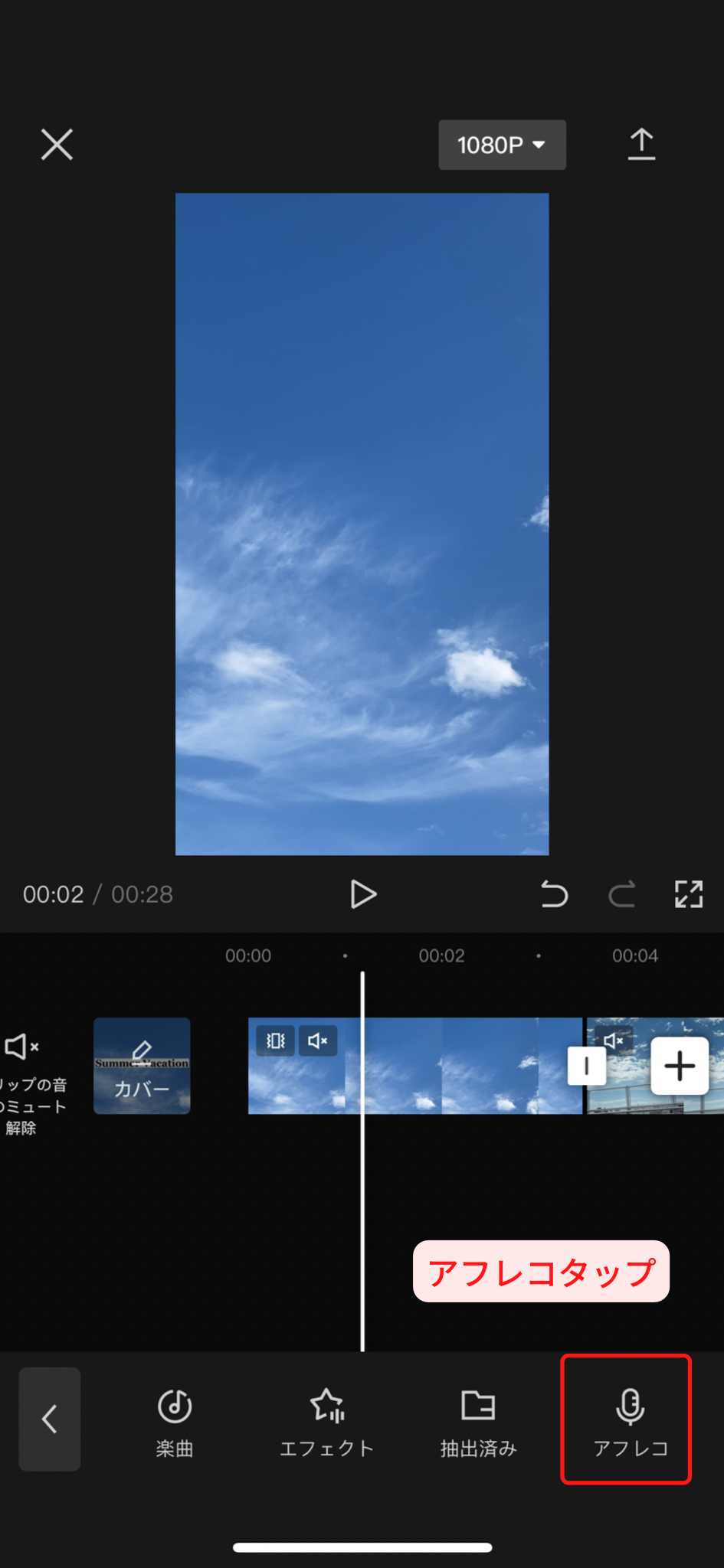
まず、メニューバーから「オーディオ」をタップし、右の「アフレコ」を選択します。
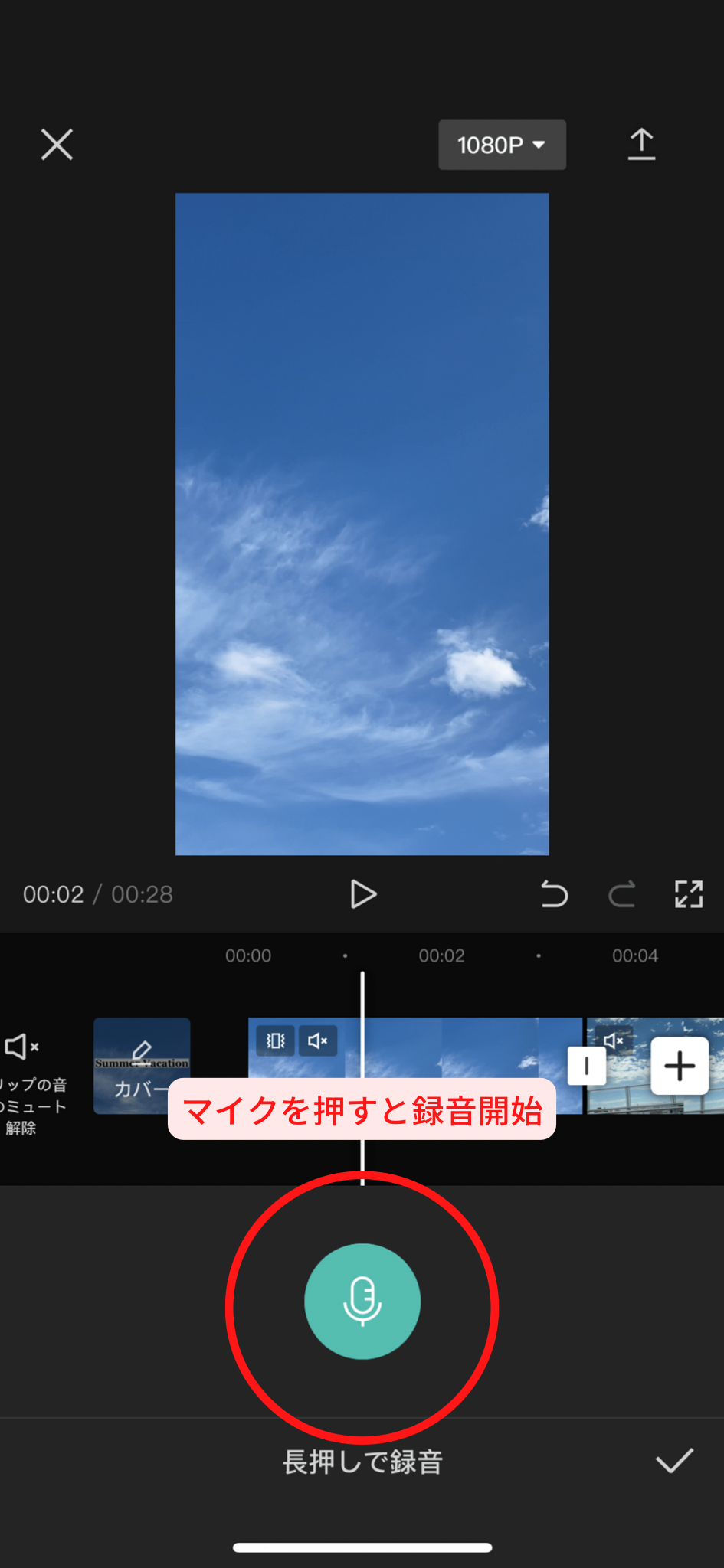
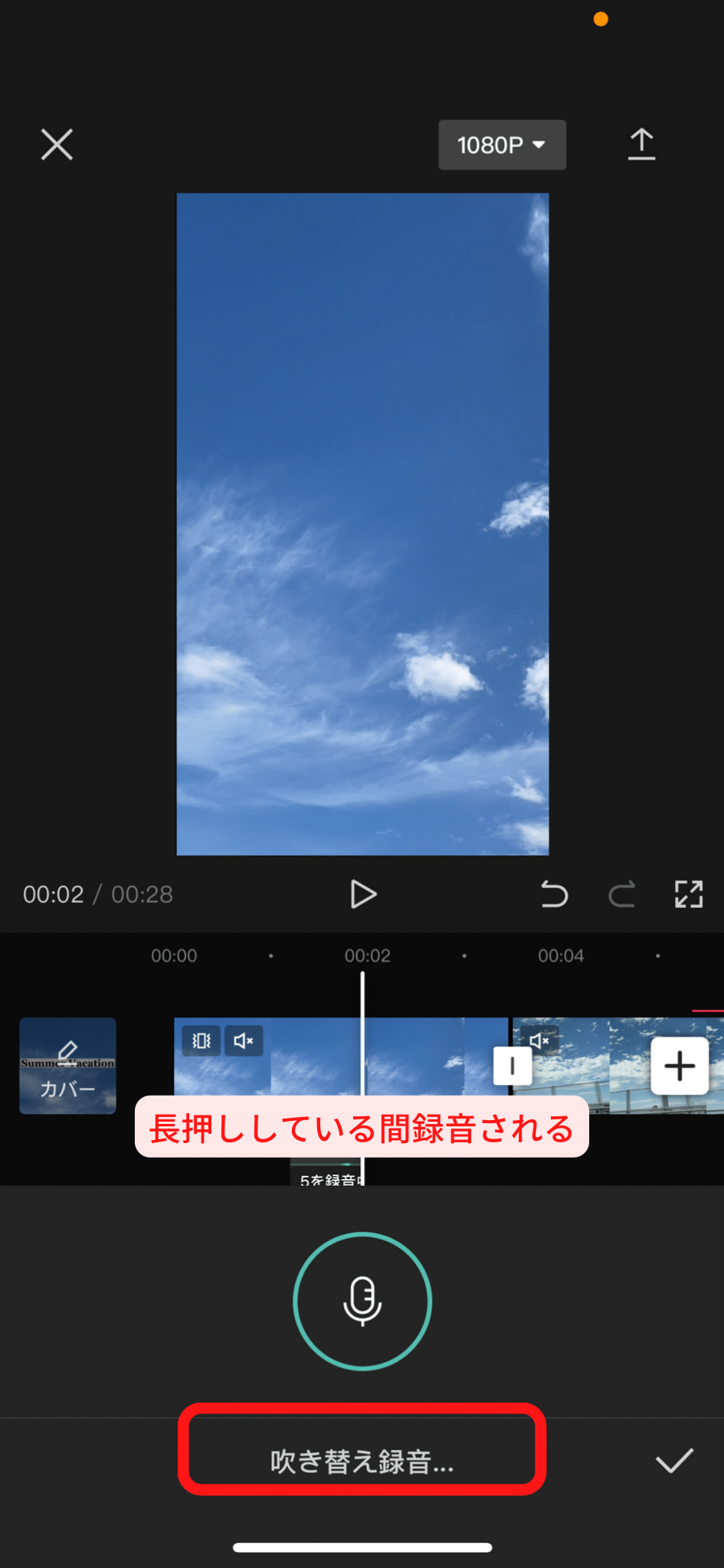
マイクが表示されるので、長押しすると録音が開始されます。長押ししている間は録音が続き、指を離すと終了します。録音が完了すると音声クリップとしてタイムラインに追加されます。
テキストの音声を読み上げる方法

入力したテキストを読み上げる方法を紹介します。
文字(テキスト)を読み上げる
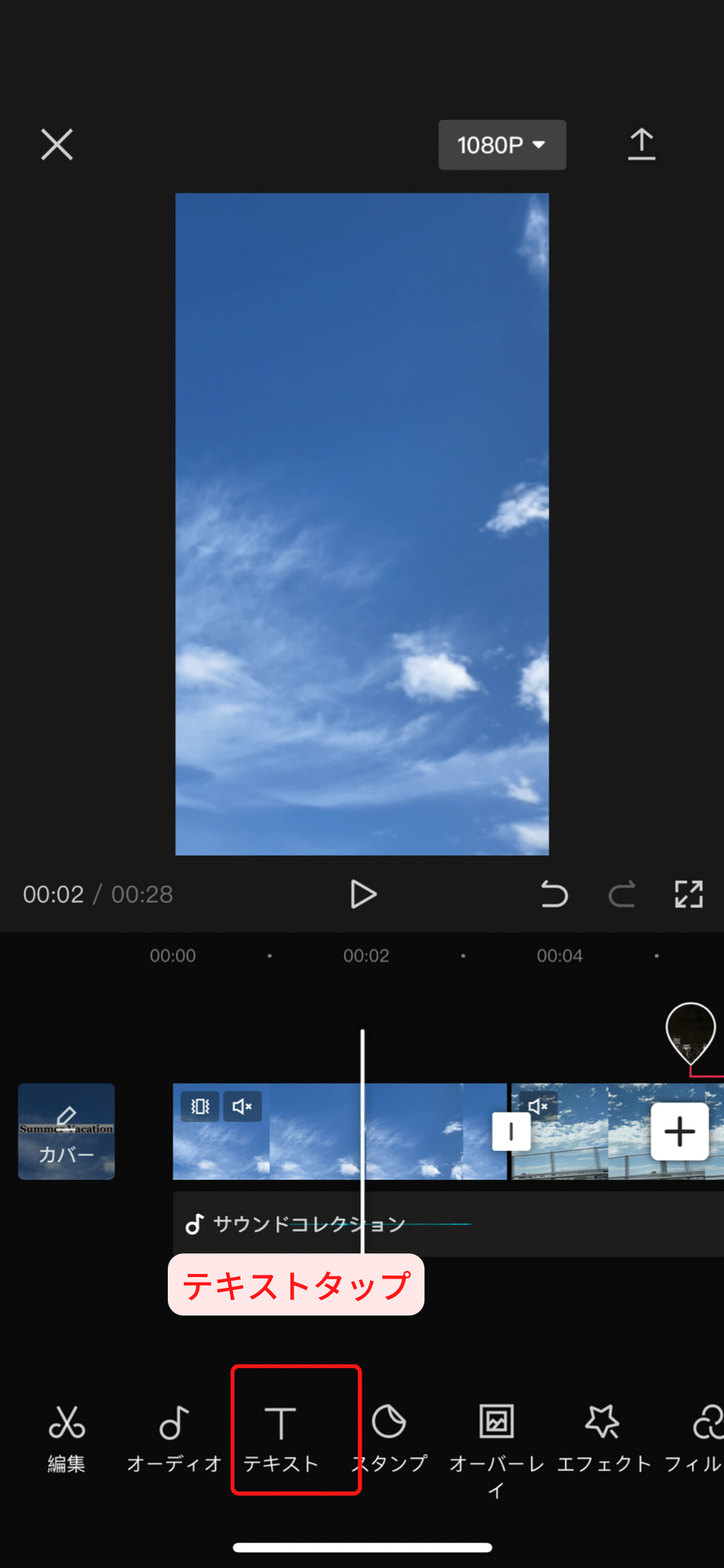
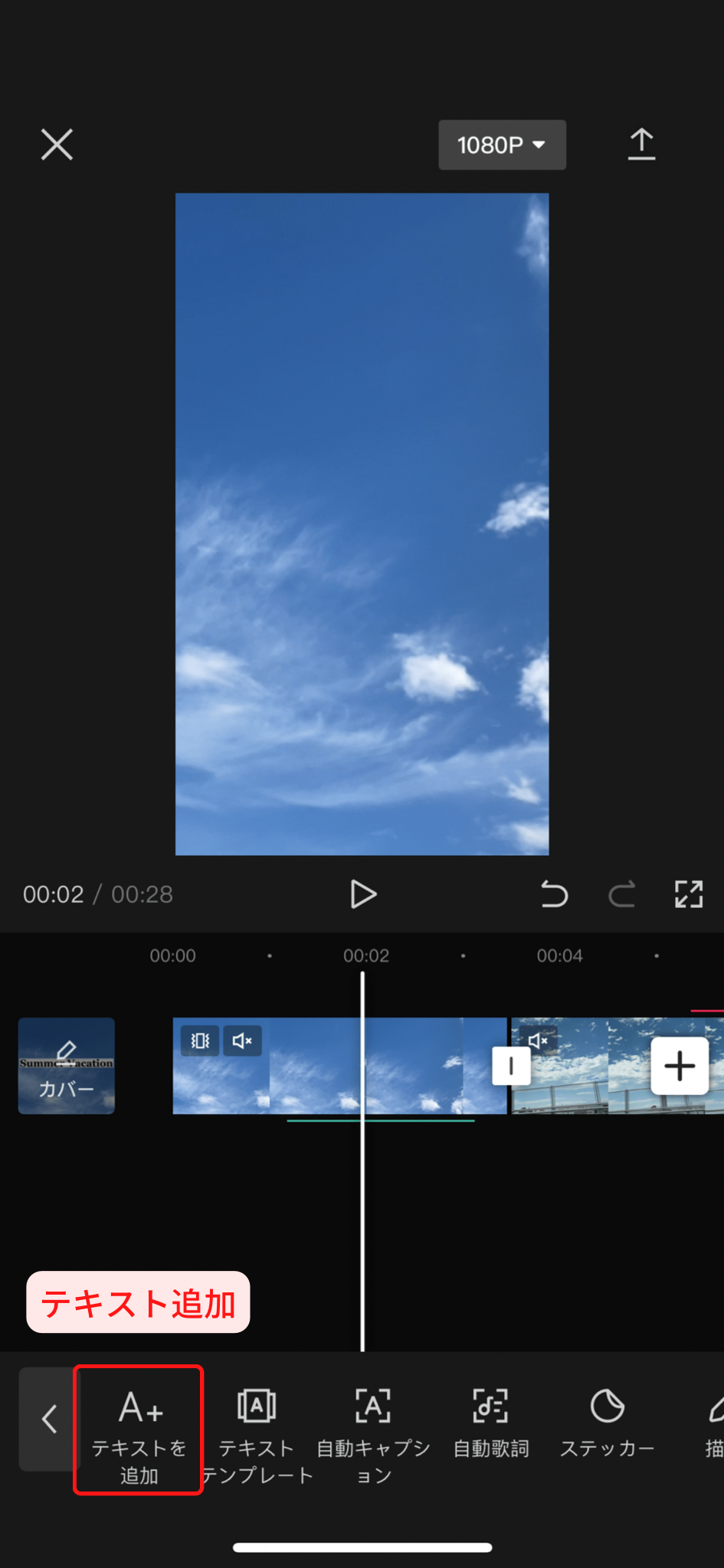
はじめに、元となるテキストを入力します。メニューバーから「テキスト」を選択し、「テキストを追加」から好きな文を入力します。
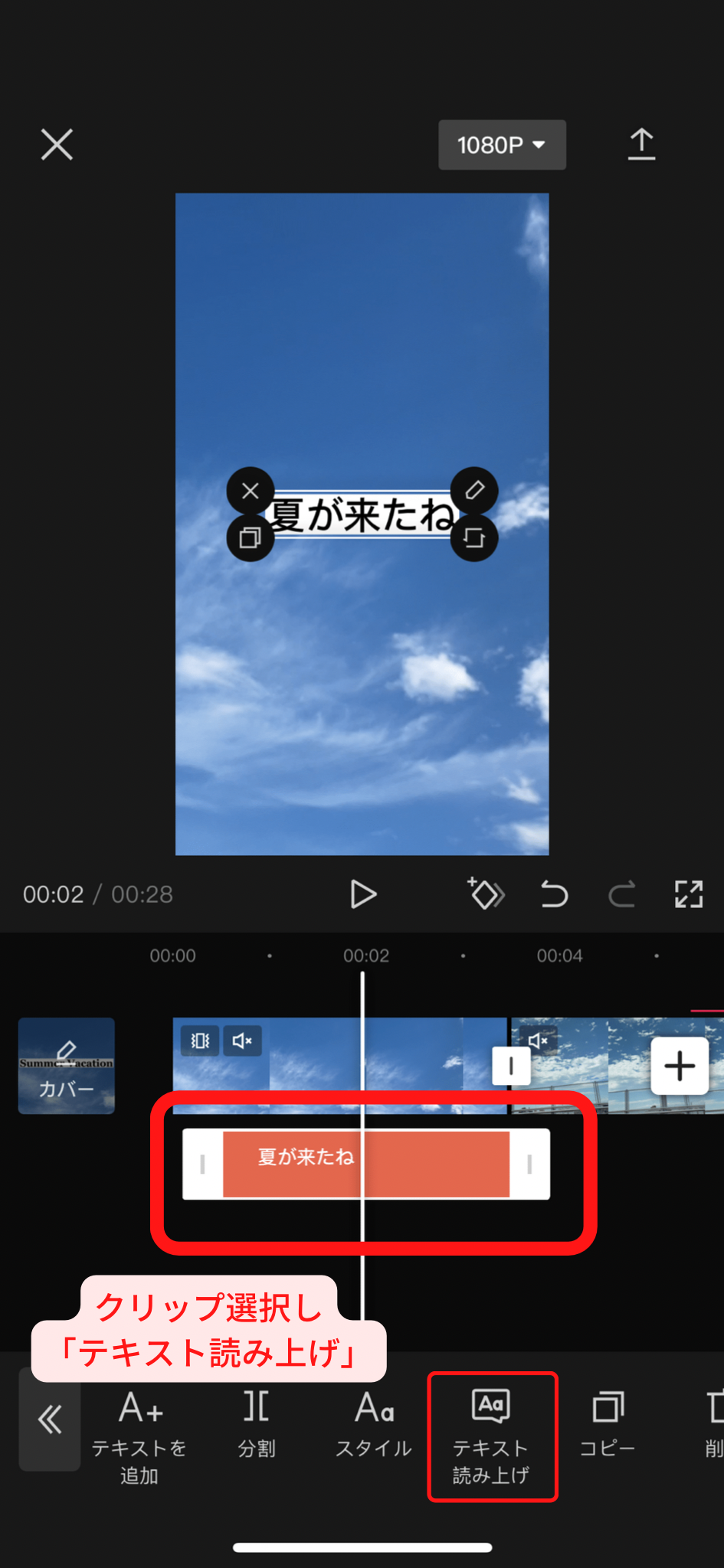
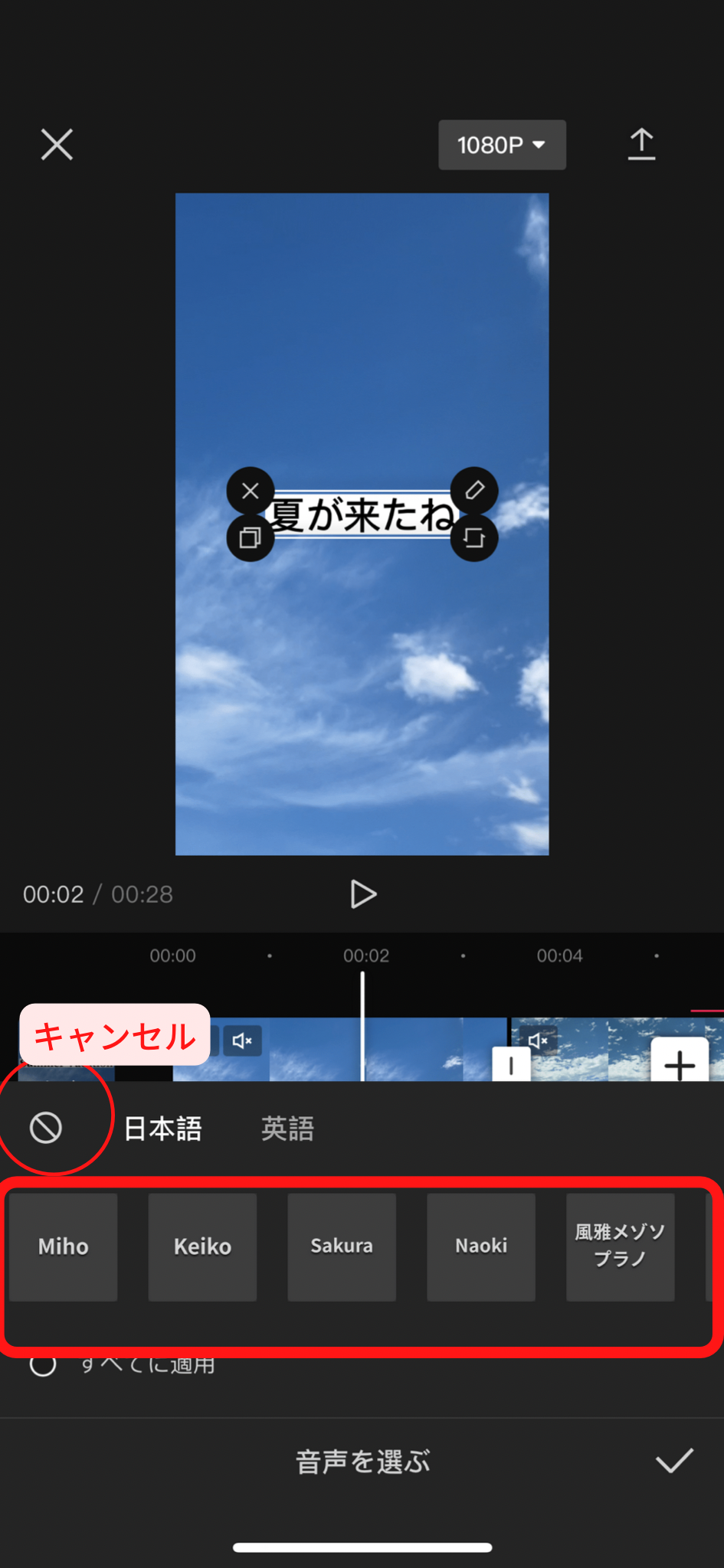
入力が完了したら、今度はタイムラインに表示されたテキストクリップを選択し、「テキスト読み上げ」をタップします。
すると、様々な種類の音声パターンが表示されます。好きな声を選択すると、入力したテキストを読み上げてくれます。左上の禁止マークを押すと読み上げをリセット出来ます。
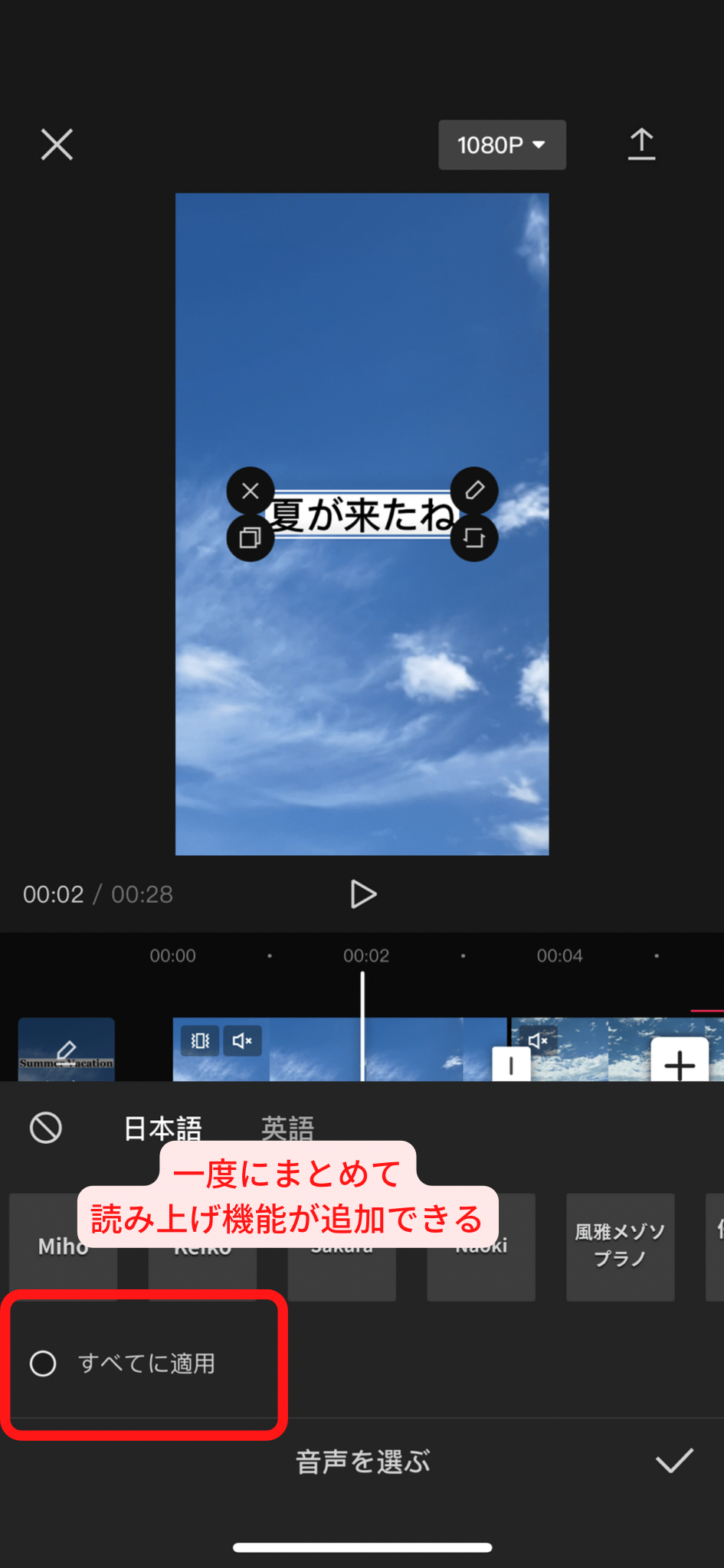
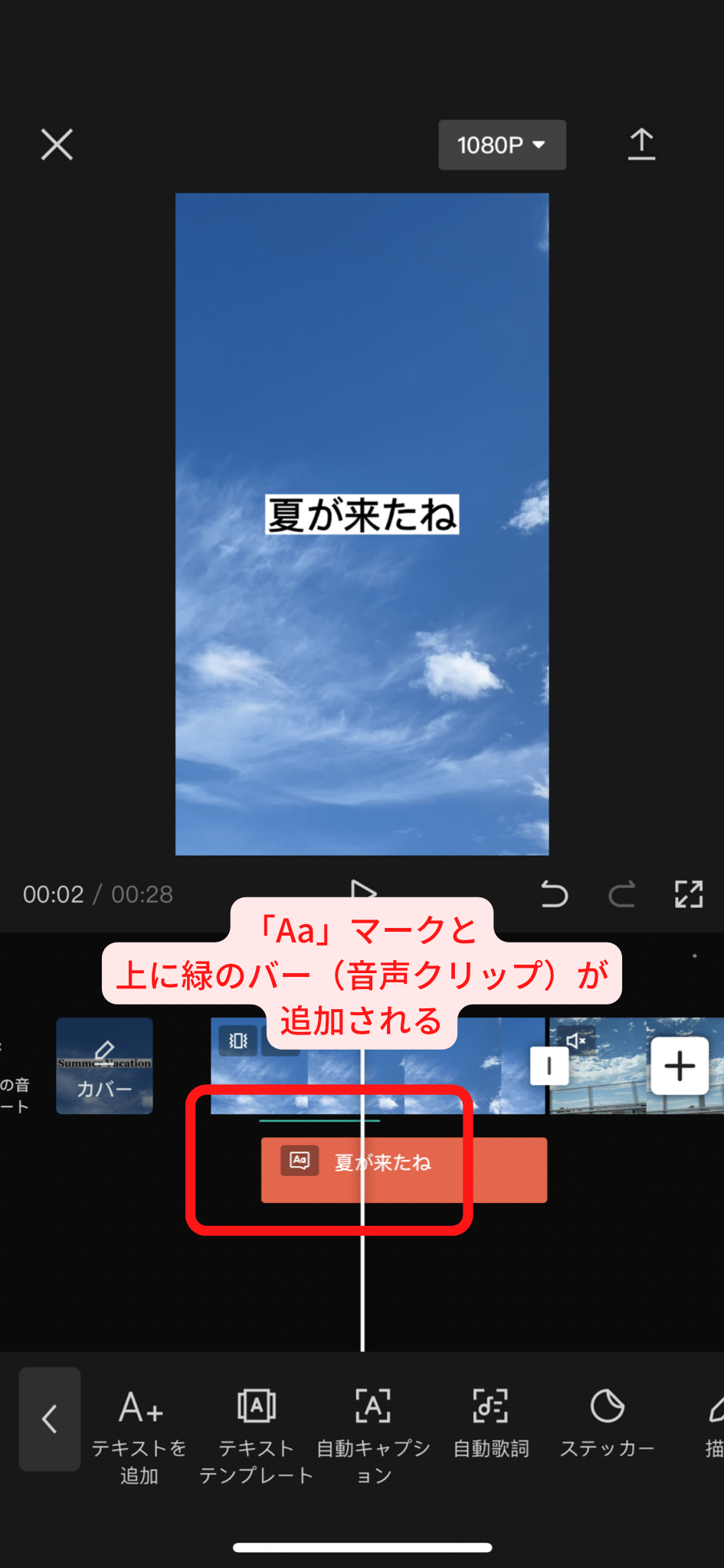
気に入った声があれば右下のチェックを押して完了です。テキストクリップに「Aa」というマークがつき、音声クリップが追加されていたらOKです。
なお、テキストが複数ある場合、左下の「すべてに適用」にチェックを入れると、全テキストに読み上げ機能が追加されます。
日本語と英語の違い
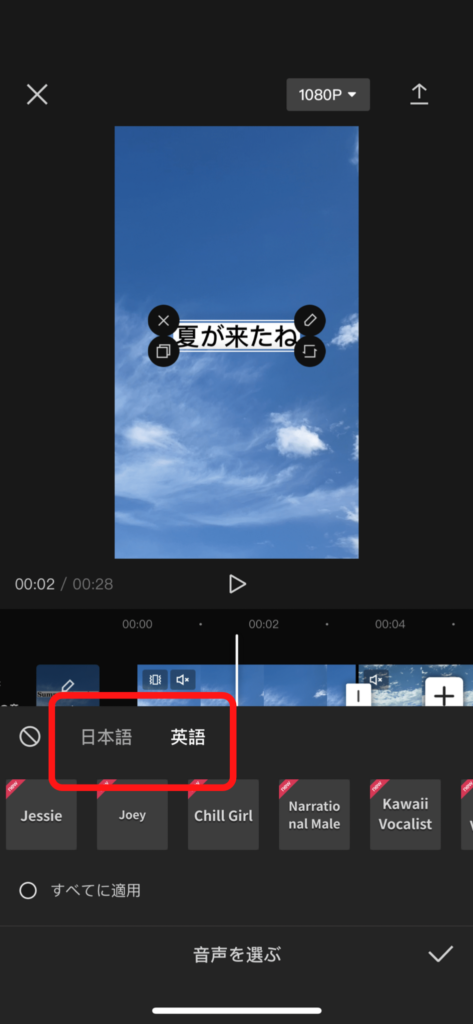
日本語を読み上げる場合は「日本語」を、英語を読み上げる場合は「英語」を開き、その中から選ぶようにしましょう。
「英語」を選択すると日本語のテキストは読み上げてくれません。「日本語」を選択すると英語も一応読んでくれますが、かなりカタコトな英語になります。
テキストの読み上げ音声の消し方
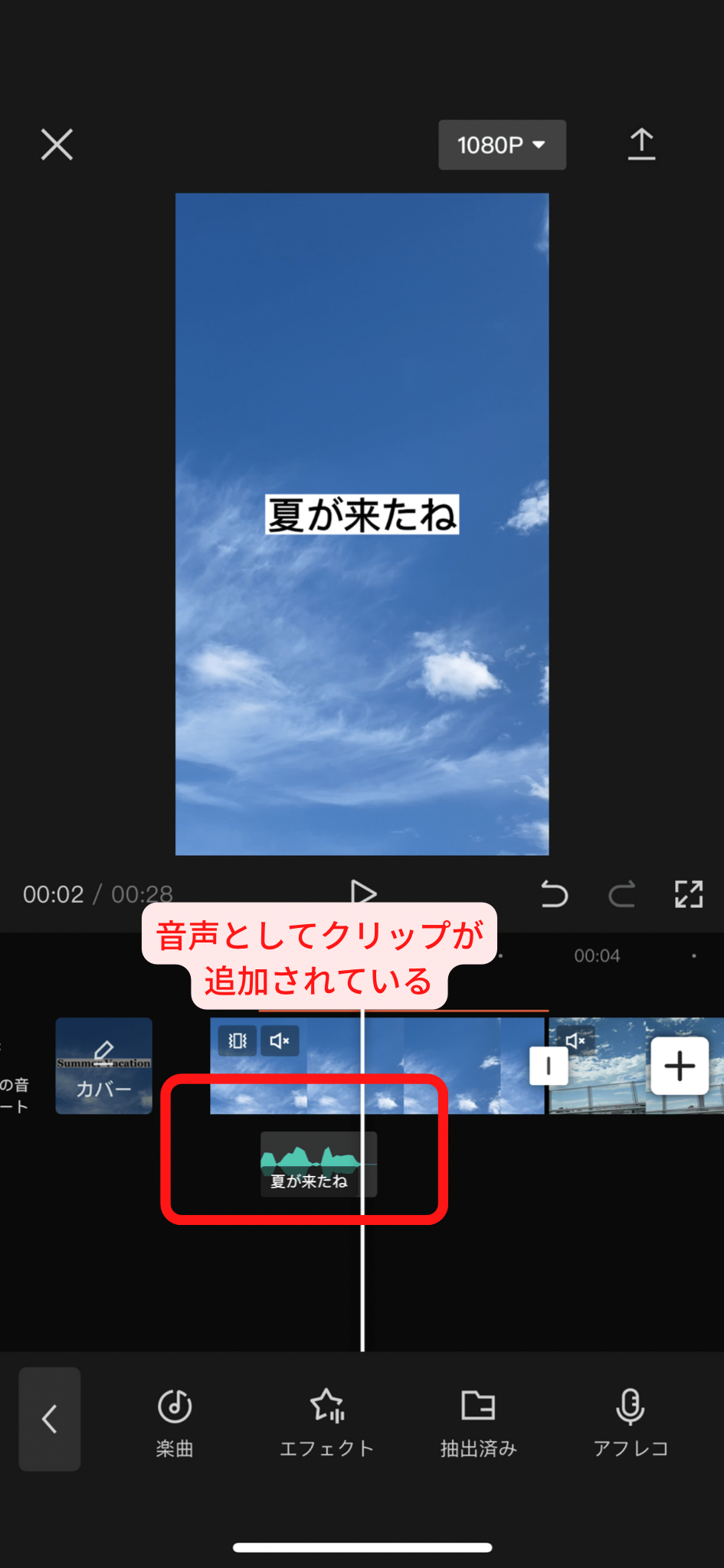
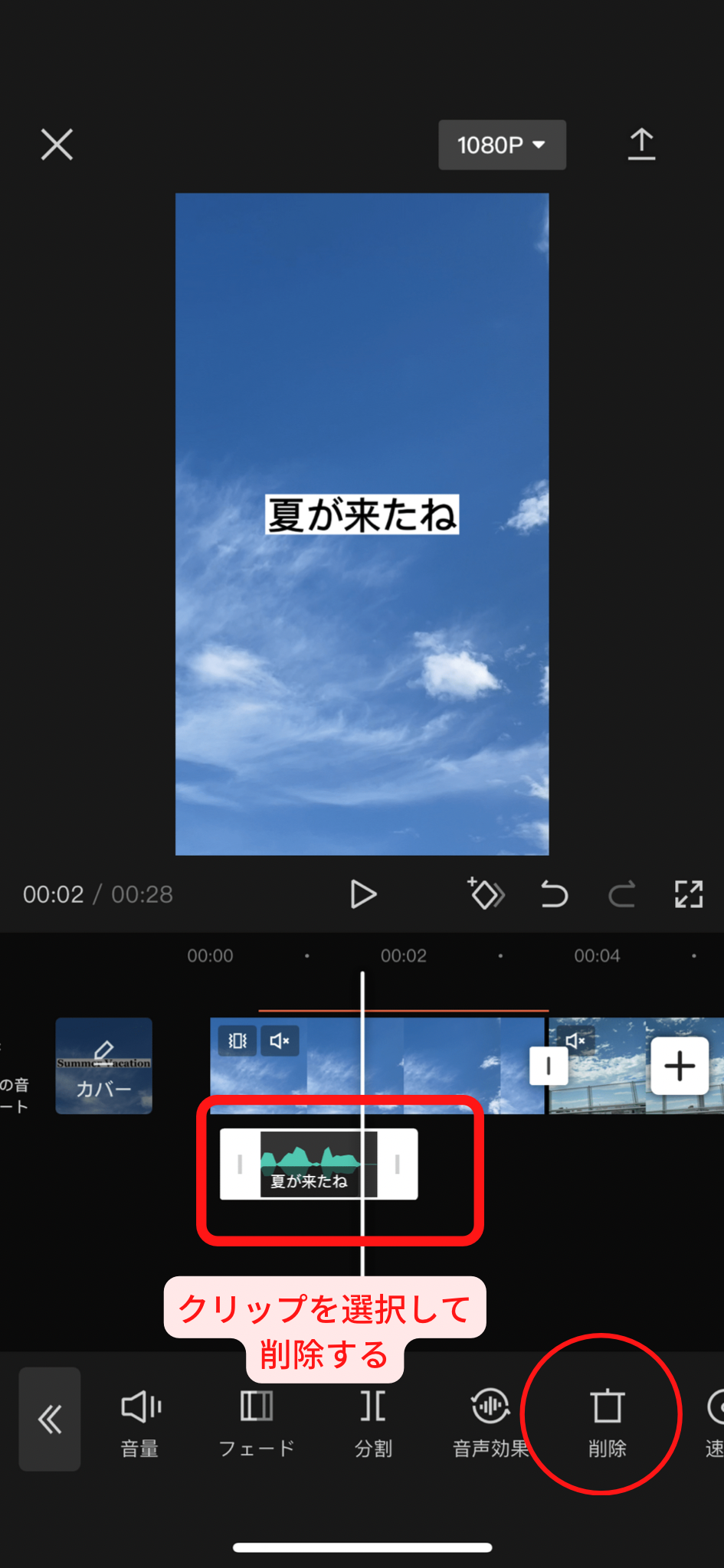
先程「音声クリップが追加された」と表現した通り、テキストと読み上げ音声は別の物として追加されます。
そのため、読み上げ機能を消したい場合はメニューバーの「オーディオ」から音声をタップして削除する必要があります。テキストのみを消しても音声は残るため注意が必要です。
Instagramの発信者は日増しに増えています。数年前までは独学でも比較的簡単にフォロワーを伸ばせていましたが、今はライバルが多く参入のハードルは上がっています。
そんな中でも弊社のインスタコンサルでは圧倒的な再現性で以下のような実績を残しています。
- 完全初心者が安定的な収益を得られる独自カリキュラム
- 100万リーチを連発するコンテンツ作成フロー
SnsCoolには自分の「好き」を発信して生き生きと働けるためのカリキュラムがあります。
SnsCoolであなたの悩みを解決し、理想を叶えられるかもしれません。
まずは無料のカウンセリングをお気軽にお申し込みください。
声(音声・テキスト読み上げ)の編集方法

続いて、声(音声・テキスト読み上げ)の編集方法について解説します。
基本の編集方法
基本的に読み上げた音声を編集する方法は基本の音声編集と同じ方法です。
こちらの記事で詳しく解説しているのでご参照ください。
おすすめの編集方法
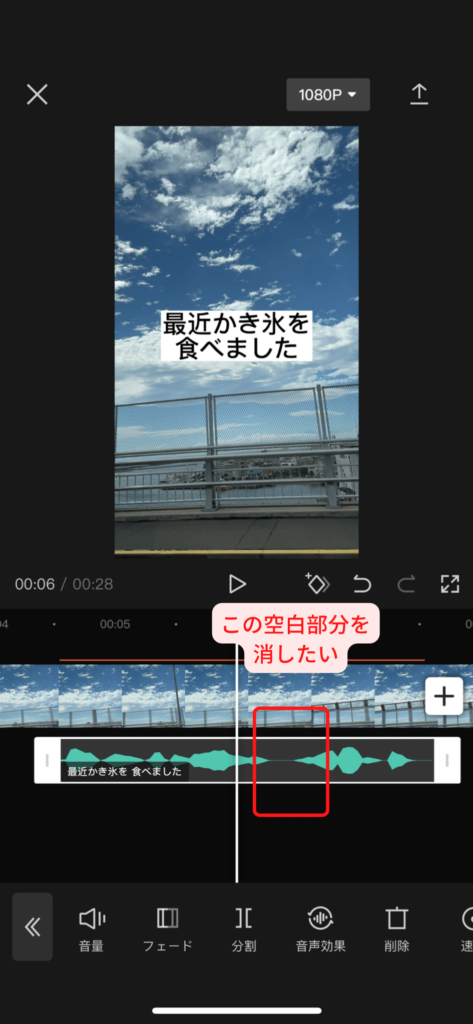
読み上げ機能は非常に便利ですが、たまに不必要な間が出来てしまうことがあります。
テンポの悪さはリールの離脱に繋がるので、できる限り空白は詰めることをおすすめします。方法としては
- 間を「カット」を使って削除する
- 速度を早める
という2つが挙げられます。
おすすめとしては1つ目の間を削る方法です。やや面倒ではありますが、ユーザーに飽きさせないための工夫として取り入れることを推奨します。
①間を「カット」を使って削除する
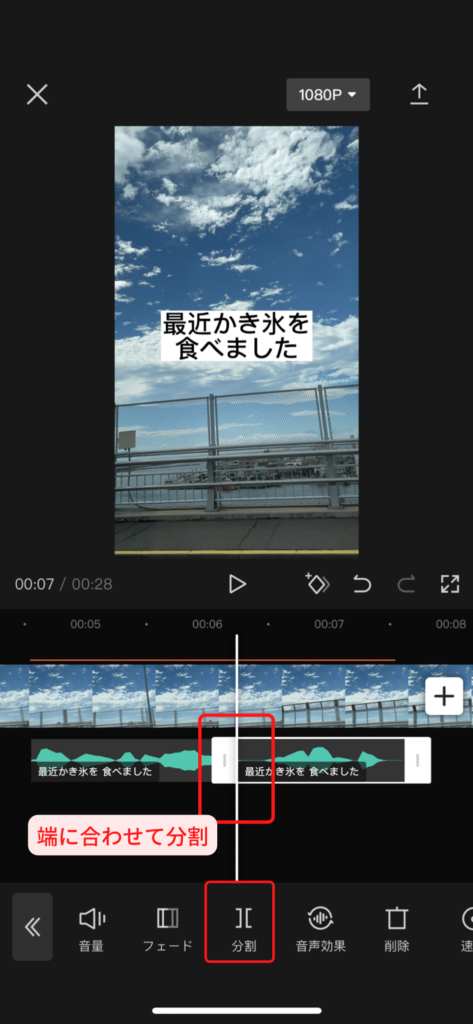
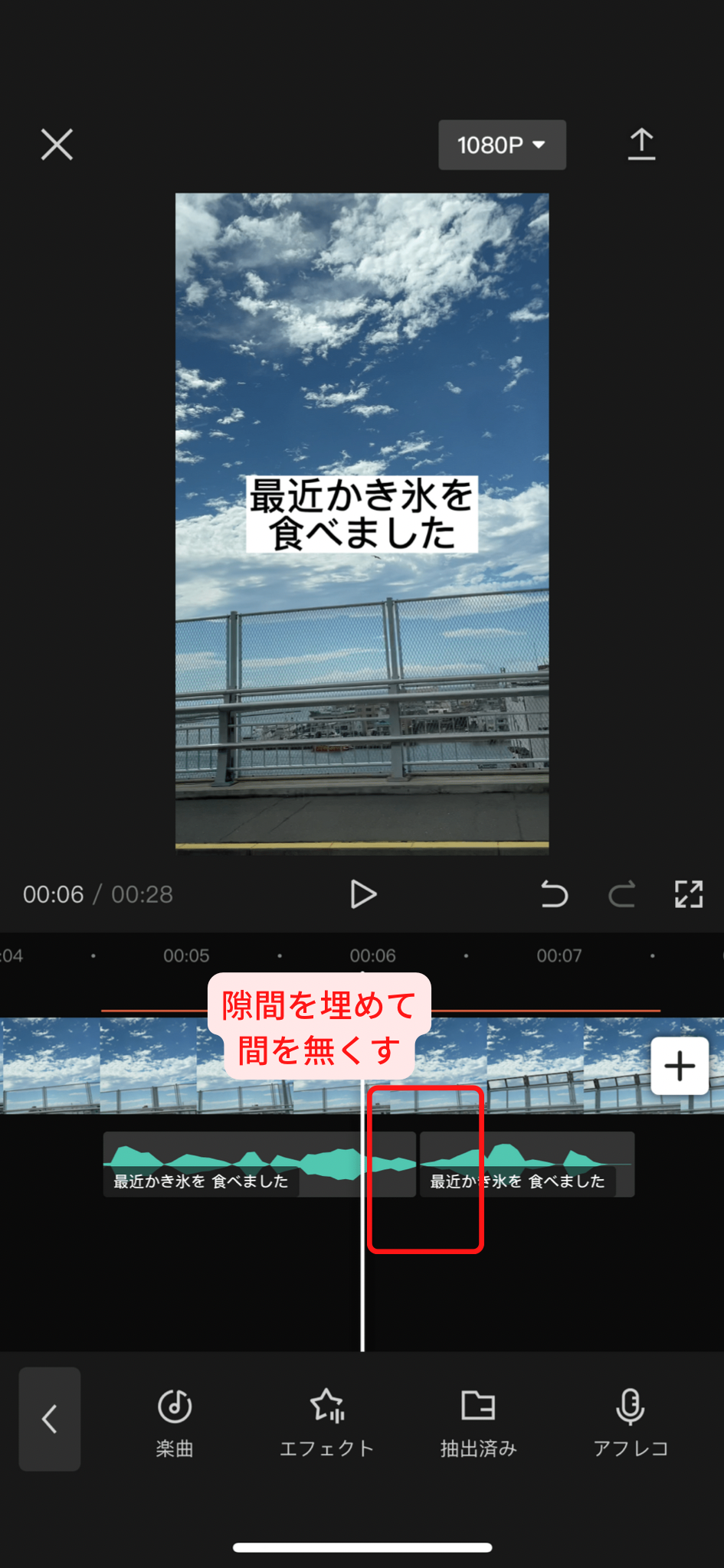
要らない間の始まり部分に白い棒を合わせ、分割します。クリップの端をスライドさせ、間の部分を削除し、クリップ同士の隙間を埋めて余分な間を無くします。
②速度を早める
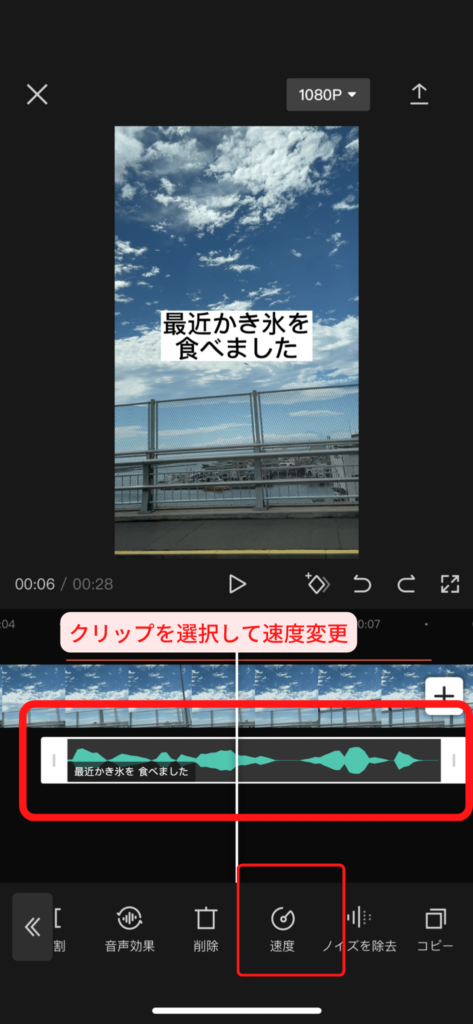
音声クリップを選択し、下のメニューバーから「速度」とタップ→読み上げ速度を速くします。
まとめ

以上、アフレコ・吹き替え・読み上げ機能を追加をする方法について簡単に解説させていただきました。
- 声(音声・アフレコ・ナレーション)の入れる方法
・オーディオ→アフレコから長押し - テキストの音声を読み上げる方法
・テキスト入力→テキスト読み上げ
・テキストの読み上げ音声=オーディオから削除 - 声(音声・テキスト読み上げ)の編集方法
・基本はオーディオの編集方法と同じ
・おすすめの編集方法
①間を「カット」を使って削除する
②速度を早める
音声が入ることでユーザーの興味を引くことが出来るので、ナレーションやアフレコをリールに組み込むことはとてもおすすめです。「自分の声を入れたくない…」という人も読み上げ機能を使えば簡単に音声を入れることができます。是非試してみてください!
この記事が少しでも皆さんの動画作成の参考になれば幸いです。
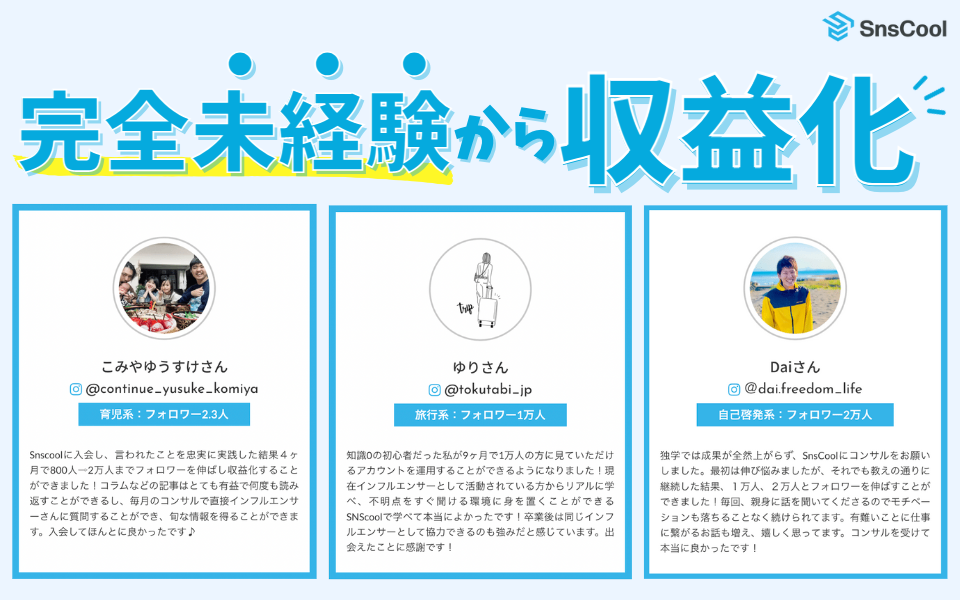
SnsCoolはインスタで「好き」を発信して理想の自分に近づきたい人を応援します。
- 「挑戦してみたいけど知識も経験もない…」
- 「発信したことがあるけど全く伸びなかった…」
- 「インスタを仕事にするのは興味があるけど自分にできる気がしない…」
こんな悩みがある方、私たちであれば解決できます。
インスタコンサルSnsClubは”完全初心者が収益化を成功”できるように徹底的にサポートしています。
過去に多くの生徒が学び、インスタを伸ばして人生を変えています。
SNS運用にご興味がある方、発信をされていてお悩みがある方はお気軽に無料カウンセリングをお申し込みください
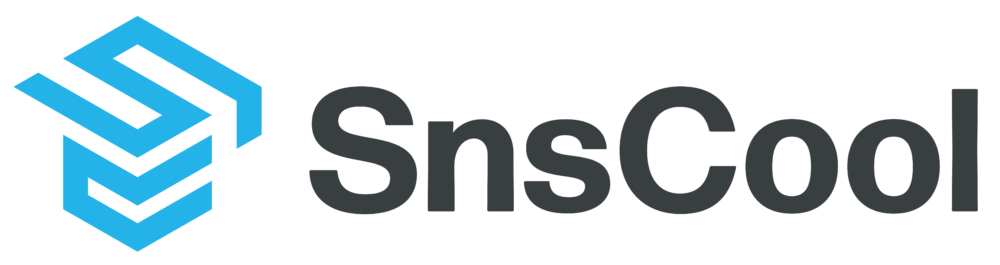

コメント